当您的数据按一个或多个分类变量分类时,请使用表格统计量。您可以跨两个或多个分类变量确定类别组合的各种统计数据。
有关示例和解释的信息,请转到 描述性统计概述。
变量
完成以下步骤以将数据制成表格。
- 在 中 类别行变量,最多输入 3 列,其中包含定义表行的类别。
- 在 中 类别列变量,最多输入 2 列,这些列包含定义表列的类别。
-
在“(可选)”中 汇总变量 ,输入包含要汇总的关联变量的列。关联变量是按类别变量分组的连续变量。
默认情况下,均值是表显示的唯一统计数据。要显示其他统计信息,请从变量名称旁边的下拉列表中选择 汇总统计量 。某些统计信息要求您输入其他值。- 百分位数
- 如果选择 百分位数,则必须在 百分位数值 中输入值。值必须在 0 和 100 之间。例如,如果输入 50,Minitab 将显示第 50 个百分位数。
- 两个值之间的百分比
- 如果选择 两个值之间的百分比,则必须在 第一个值 和 第二个值 中输入数字值。您为 第一个值 输入的值必须小于或等于您为 第二个值 输入的值。Minitab 显示两个值之间的观测值百分比。这包括等于两个值的观测值。
- 等于指定值的百分比
- 如果选择 等于指定值的百分比,则必须在 值 中输入一个或多个值。这些值必须与在 汇总变量 中输入的列具有相同的数据类型。Minitab 显示与您输入的值相等的观测值百分比。
有关表布局的详细信息,请转到 输出表的排列。
在此工作表中,强度是汇总变量,包含纤维 强度
测量值。机器是列变量,指示生产纤维的机器
。操作员
是行变量,指示操作机器的人员。
| C1 | C2 | C3 |
|---|---|---|
| 强度 | 机器 | 操作员 |
| 38 | 1 | 1 |
| 40 | 2 | 2 |
| 63 | 3 | 3 |
| 59 | 4 | 1 |
| 76 | 1 | 2 |
| ... | ... | ... |
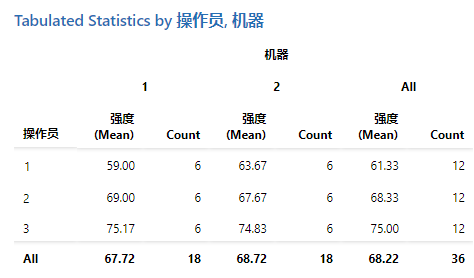
类别变量汇总统计量
为要在表格中显示的类别变量选择汇总统计量。
- 计数
- 显示行和列变量的每个组合的实测计数。
- 行百分比
- 显示每个单元格表示的总观测值数在表格行中的百分比。
- 列百分比
- 显示由每个单元格表示的表格列中总观测值数的百分比。
- 总百分比
- 显示由每个单元格表示的表格中所有观测值的百分比。
显示选项
选择边际统计量和缺失数据的显示形式。您可以将缺失数据包括在输出表格和计算中。
- 显示边际统计量
- 选择此项可显示边际统计信息。边际统计信息提供有关表中的行和列的信息,例如总计。
- 显示缺失值
- 选择以显示缺失值。Minitab 将排除缺少任何变量的所有行,除非您包含缺失的数据。选择此选项 在计算中包括显示的缺失值 可在计算中包括缺失值。有关更多信息,请转到 如何解释表中的缺失值。
